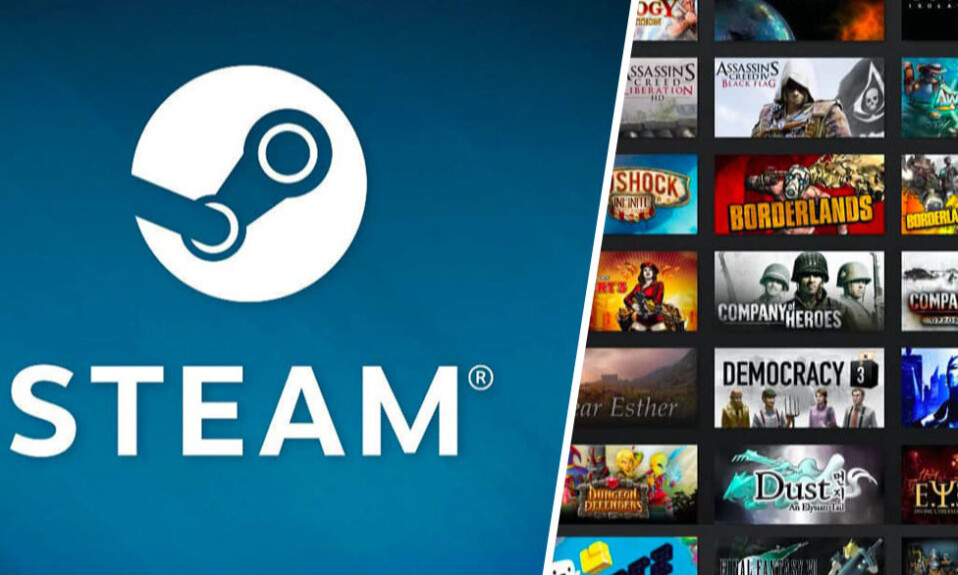
Bạn lỗi không thể đăng nhập vào tài khoản Steam và ứng dụng liên tục hiển thị lỗi e84? Có nhiều lý do khiến bạn không thể đăng nhập vào tài khoản của mình trong ứng dụng. Ứng dụng của bạn có thể bị lỗi hoặc máy tính của bạn có thể đang gặp sự cố. TekZone.vn sẽ chia sẻ cho bạn tất cả các cách có thể để khắc phục lỗi đăng nhập của bạn.
Một số lý do có thể khiến Steam không đăng nhập được cho bạn là kết nối Internet bị lỗi, Steam không hoạt động, giao diện đăng nhập của Steam gặp sự cố, bản thân ứng dụng gặp sự cố, v.v.
Kiểm tra kết nối Internet
Khi bạn gặp sự cố khi đăng nhập vào tài khoản trên Steam , hãy kiểm tra và đảm bảo kết nối internet đang hoạt động. Điều này là do Steam cần xác thực thông tin đăng nhập với máy chủ của nền tảng và yêu cầu kết nối hoạt động.
Bạn có thể kiểm tra kết nối của mình bằng cách mở trình duyệt web và truy cập một trang web. Trang web sẽ không tải được nếu kết nối có vấn đề. Trong trường hợp này, hãy thử khắc phục lỗi Internet bằng cách khởi động lại router hoặc liên hệ với nhà cung cấp dịch vụ Internet (ISP).
Kiểm tra xem Server của Steam có bị sập không
Chỉ kết nối Internet đang hoạt động sẽ không giúp bạn đăng nhập thành công vào tài khoản Steam của mình. Máy chủ của Steam cũng cần online để bạn truy cập vào tài khoản của mình trên nền tảng. Có thể Steam đang phải đối mặt với thời gian ngừng hoạt động, khiến người dùng không thể đăng nhập vào tài khoản của mình.
Kiểm tra xem Steam có ngừng hoạt động hay không bằng cách sử dụng trang Down detector . Nếu bạn thấy báo cáo về thời gian ngừng hoạt động được đăng trên trang này thì có thể Steam đang gặp sự cố.
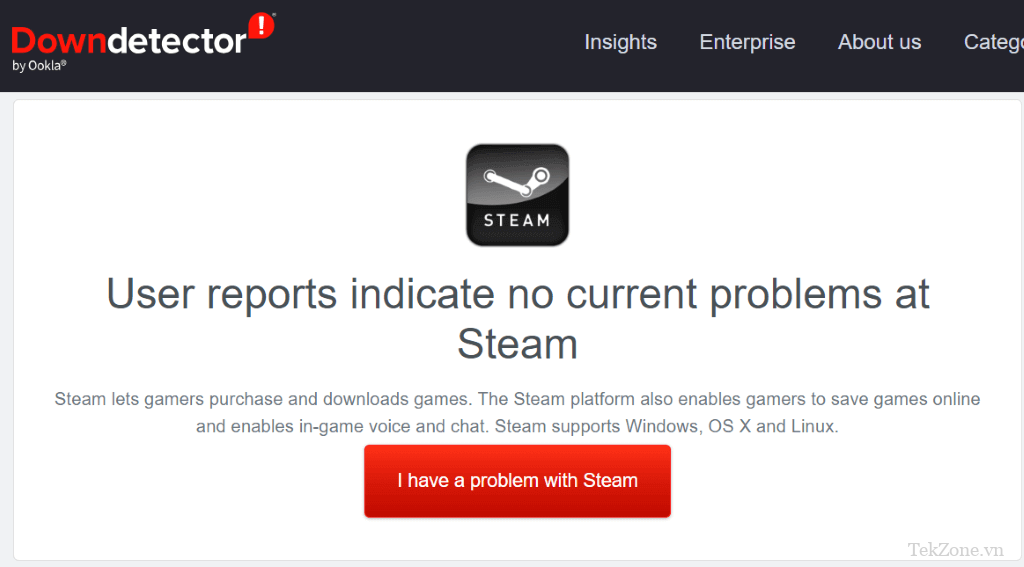
Trong trường hợp này, hãy đợi nền tảng khắc phục lỗi máy chủ và đưa dịch vụ trở lại.
Buộc đóng và khởi chạy lại Steam
Các sự cố nhỏ về ứng dụng của Steam có thể khiến bạn không thể đăng nhập vào tài khoản của mình. Trong trường hợp này, bạn có thể cố gắng giải quyết những vấn đề đó bằng cách đóng hoàn toàn và mở lại ứng dụng trên máy tính của mình.
- Nhấp chuột phải vào biểu tượng menu Start của bạn và chọn Task manager .
- Truy cập tab Processes trong Task manager.
- Nhấp chuột phải vào Steam trong danh sách và chọn End task .
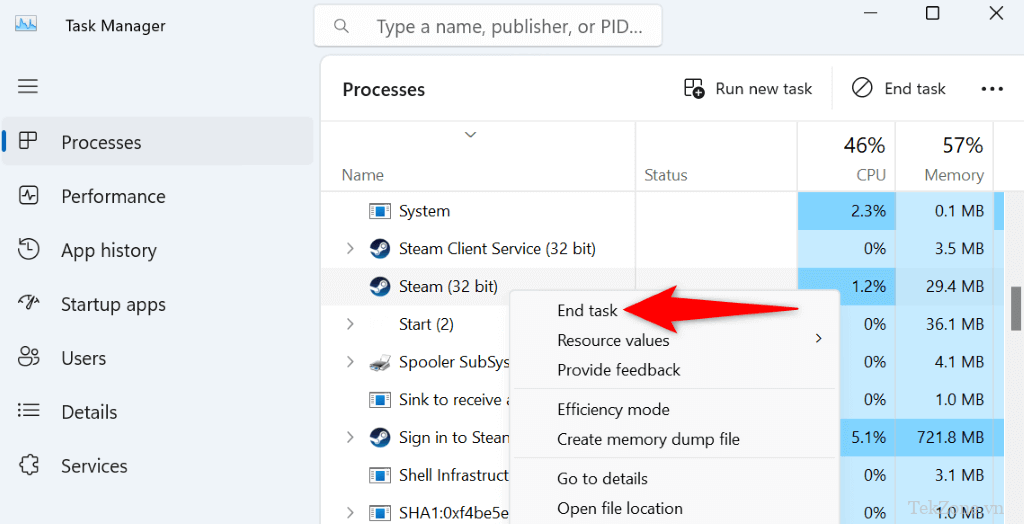
Khởi chạy lại Steam bằng cách mở menu Start , tìm ứng dụng và chọn ứng dụng đó trong kết quả tìm kiếm.
Chuyển sang giao diện đăng nhập thay thế trong Steam
Theo mặc định, ứng dụng khách Steam sử dụng giao diện đăng nhập dựa trên ReactJS để cho phép người dùng đăng nhập vào tài khoản của họ. Khi bạn gặp khó khăn khi đăng nhập tài khoản bằng giao diện này, hãy chuyển sang bảng đăng nhập cũ của Steam để đăng nhập vào tài khoản.
Nhấp chuột phải vào lối tắt trên màn hình Steam của bạn và chọn Properties .
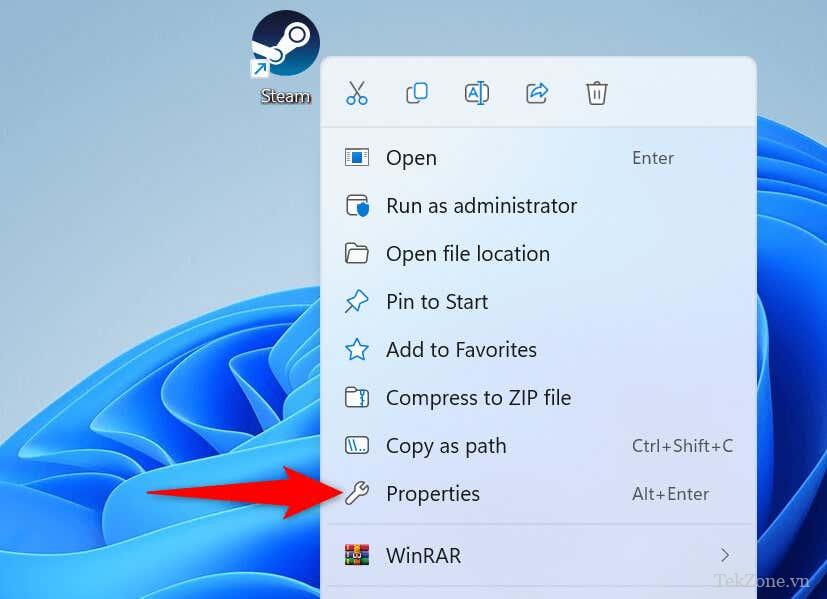
Mở tab Shortcut trong Properties.
Chọn trường Target , thêm dấu cách vào cuối văn bản trong trường này và nhập tham số sau:
-noreactlogin
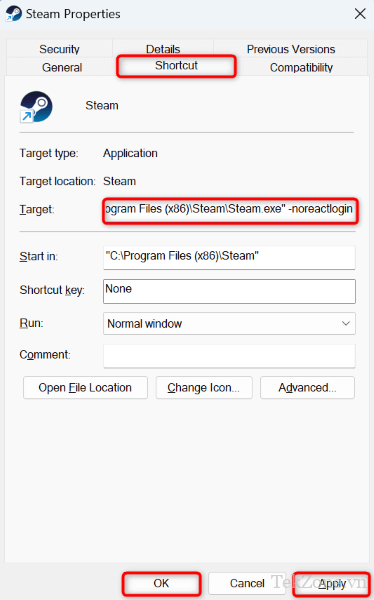
Chọn Apply theo sau là OK ở dưới cùng. Khởi chạy Steam bằng shortcut trên màn hình.
Tắt VPN
Ứng dụng VPN của bạn cho phép bạn ẩn lưu lượng truy cập internet của mình thông qua máy chủ bên thứ ba. Mặc dù cơ chế này hoạt động hiệu quả với nhiều ứng dụng nhưng một số ứng dụng lại không hoạt động tốt với hệ thống này. Đây có thể là trường hợp với Steam.
Trong trường hợp này, hãy tắt dịch vụ VPN và xem liệu bạn có thể đăng nhập vào tài khoản Steam của mình không. Bạn có thể tắt dịch vụ VPN của mình bằng cách khởi chạy ứng dụng và tắt tùy chọn dịch vụ.
Nếu bạn có thể đăng nhập sau khi tắt VPN thì VPN chính là thủ phạm. Trong trường hợp này, hãy sử dụng một vị trí khác trong VPN và xem liệu điều đó có cho phép Steam hoạt động hay không. Một tùy chọn khác là sử dụng ứng dụng VPN hoàn toàn khác trên máy tính.
Sử dụng kết nối Internet khác để khắc phục mã lỗi Steam e84
Nếu bạn không sử dụng VPN hoặc đã tắt VPN nhưng không có kết quả thì kết nối Internet hiện tại có thể gặp sự cố. ISP có thể đã hạn chế Steam hoặc các tính năng của Steam, ngăn bạn đăng nhập vào tài khoản của mình.
Trong trường hợp này, hãy chuyển sang kết nối Internet khác và xem liệu bạn có thể sử dụng Steam hay không. Bạn không cần phải có kết nối Internet riêng; bạn có thể sử dụng điểm phát sóng của điện thoại iPhone hoặc Android .
Nếu Steam hoạt động khi bạn sử dụng kết nối khác thì kết nối chính có vấn đề. Trong trường hợp này, hãy nói chuyện với nhà cung cấp dịch vụ internet và tìm kiếm sự trợ giúp.
Thay đổi mật khẩu Steam
Nếu bạn vẫn không thể đăng nhập vào tài khoản của mình và gặp lỗi e84, hãy thay đổi mật khẩu tài khoản và xem liệu cách đó có giải quyết được sự cố không. Bạn có thể sử dụng trang web của Steam để tạo mật khẩu mới cho tài khoản của mình.
Khởi chạy trình duyệt web trên máy tính và mở trang web Steam .
Chọn biểu tượng hồ sơ ở góc trên bên phải và chọn Chi tiết tài khoản .
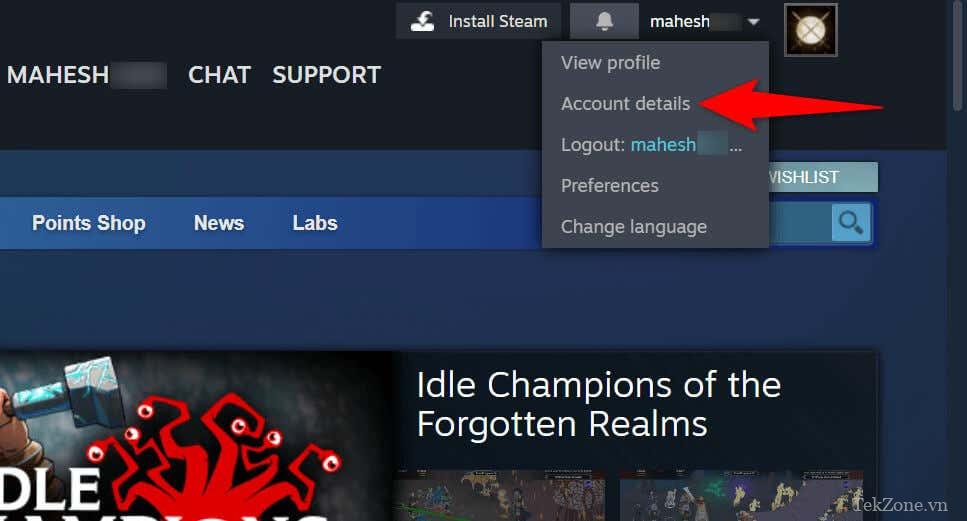
Cuộn xuống phần Bảo mật tài khoản và chọn Thay đổi mật khẩu của tôi .
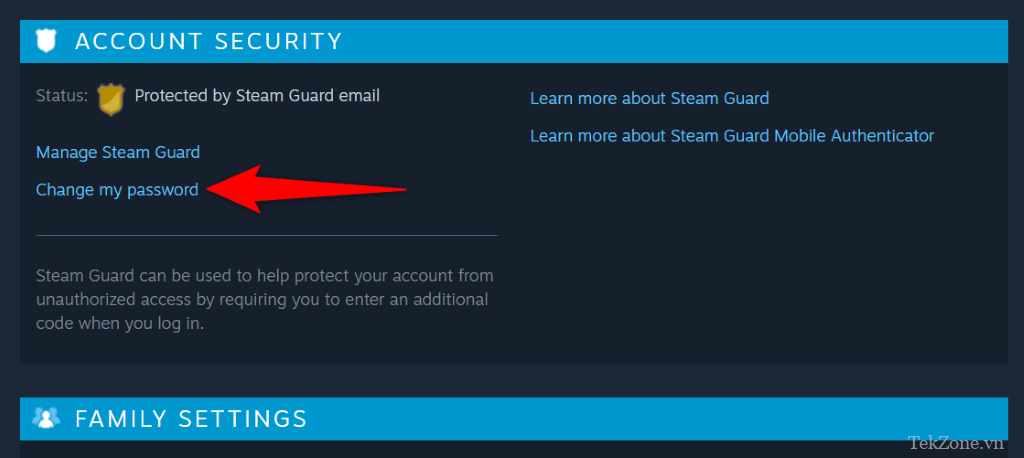
Chọn một phương pháp xác minh.
Hoàn tất việc đặt lại mật khẩu.
Khởi chạy Steam và đăng nhập vào tài khoản bằng mật khẩu mới tạo.
Gỡ cài đặt và cài đặt lại Steam trên máy tính
Nếu sự cố đăng nhập Steam vẫn không được giải quyết thì có thể ứng dụng đã bị lỗi. Bạn không thể khắc phục lỗi của ứng dụng theo cách thủ công, vì vậy hãy xóa và cài đặt lại ứng dụng để giải quyết tất cả sự cố của ứng dụng.
Trên Windows 11
- Mở Settings bằng cách nhấn Windows + I.
- Chọn Apps > Installed apps trong Cài đặt.
- Tìm Steam , chọn ba dấu chấm bên cạnh ứng dụng và chọn Uninstall .
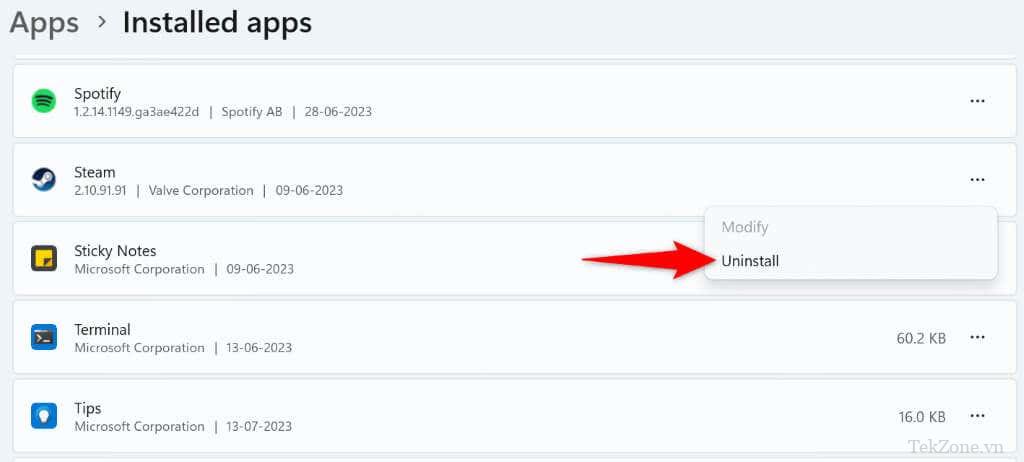
Chọn Uninstall trong lời nhắc.
Trên Windows 10
- Khởi chạy Settings bằng Windows + I .
- Chọn Apps trong Cài đặt.
- Tìm và chọn Steam trong danh sách, chọn Uninstall và chọn Uninstall .
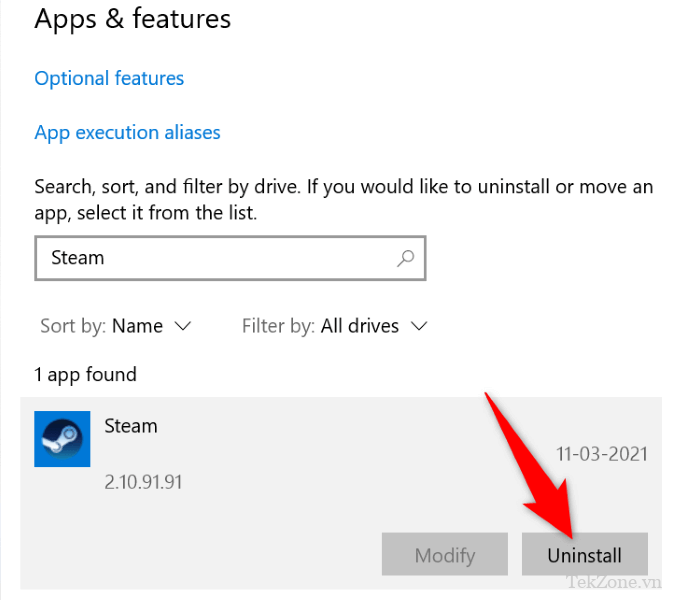
Sau khi xóa Steam, hãy truy cập trang web của Steam rồi tải xuống và cài đặt bản sao mới của ứng dụng trên máy.
Sau khi vấn đề được giải quyết, bạn có thể đăng nhập vào tài khoản của mình, truy cập game và nội dung khác cũng như thực hiện bất kỳ tác vụ nào khác mà bạn muốn trong ứng dụng. Chúc bạn chơi game vui vẻ!




